Înainte de a începe configurarea serverului DHCP, trebuie să vă pregătiți cu atenție. În avans, colectați toate informațiile necesare. În special, va fi util să știm:
Configurarea unui server DHCP va fi mult mai ușoară, având deja toate informațiile necesare, decât dacă îl căutați în acest proces.
Pentru a instala un server DHCP din panoul de control:
1 ... În meniul Start, faceți clic pe Panou de control | "Instrumente administrative" "Managementul Serverului".
2 ... Extindeți fila și selectați obiectul "Roluri" (imaginea A).
3 ... Selectați comanda "Add Roles" (Adăugare roluri) și faceți clic pe DHCP, urmați instrucțiunile asistentului (imaginea B).
4 ... Va apărea un nou expert de configurare a serverului DHCP.
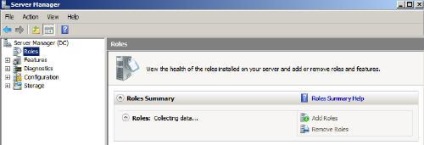
Imagine A. Managementul serverului
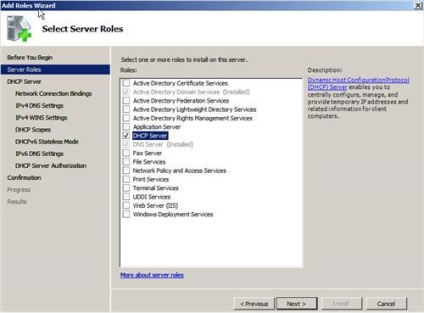
Imagine B. Adăugați roluri Wizard
Opțiunile sunt împărțite în două tipuri: pentru toate contextele (Global) și pentru una din zona selectată (Domeniul de aplicare). Opțiunile globale se aplică tuturor contextelor create în acest server DHCP, opțiunile de context fiind pentru o anumită zonă cu care lucrați.
De exemplu, în cazul în care creați contexte diferite pentru mai multe subrețele, iar fiecare dintre ele va fi un gateway implicit separat, ci un DNS-server de la toate, DNS-server ar trebui să fie intensificate ca opțiune la nivel mondial, și gateway-uri - separat în fiecare regiune ca o opțiune contextuală .
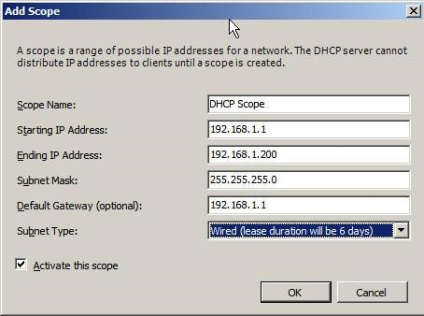
Imaginea F. Crearea unui context
Un meniu derulant pentru selectarea unei subrețele oferă o opțiune de rețea fără fir (imaginea G). Perioada de valabilitate implicită este de 24 de ore. Dacă doriți să activați contextul când expertul termină, selectați opțiunea "Activați acest domeniu". Dacă nu faceți acest lucru, activați domeniul de aplicare utilizând modulul snap-in DHCP MMC.
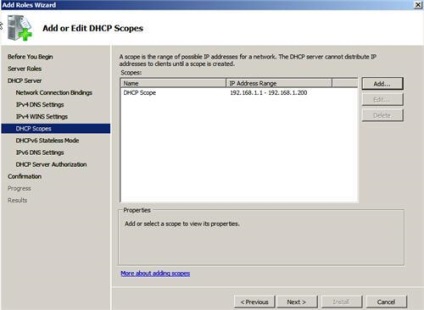
Imaginea G. Înainte de a continua, puteți adăuga mai multe contexte
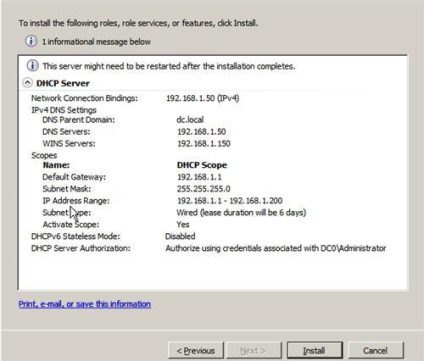
Figura J. Prezentare generală a configurației DHCP înainte de a accepta setările
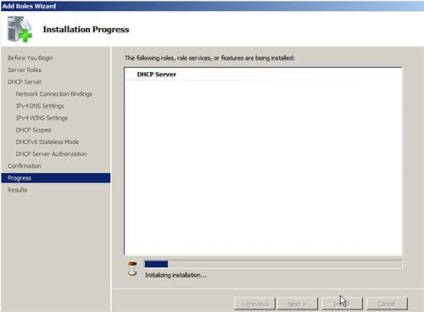
Figura K. Progresul procesului de instalare DHCP
Serverul DCHP instalat este gestionat utilizând modulul snap-in DHCP MMC (imagine O), care poate fi apelat din meniul Instrumente de administrare. Pe acest ecran puteți specifica excepții (excluderi) și rezervări (rezervări).
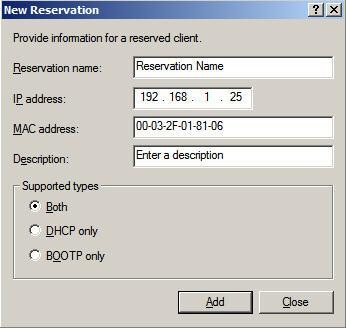
Imaginea L. Adăugarea unei rezervări
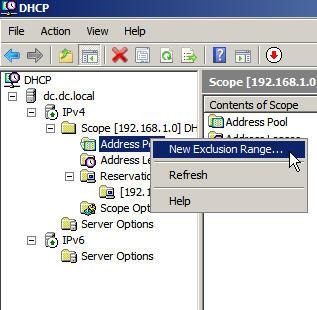
Imaginea M. Adăugarea unui interval de excludere
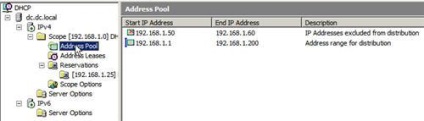
Imagine O. DCHP MMC snap-in
Depanarea DHCP
Articole similare
Trimiteți-le prietenilor: